在安卓盒子上播放电脑上的媒体文件

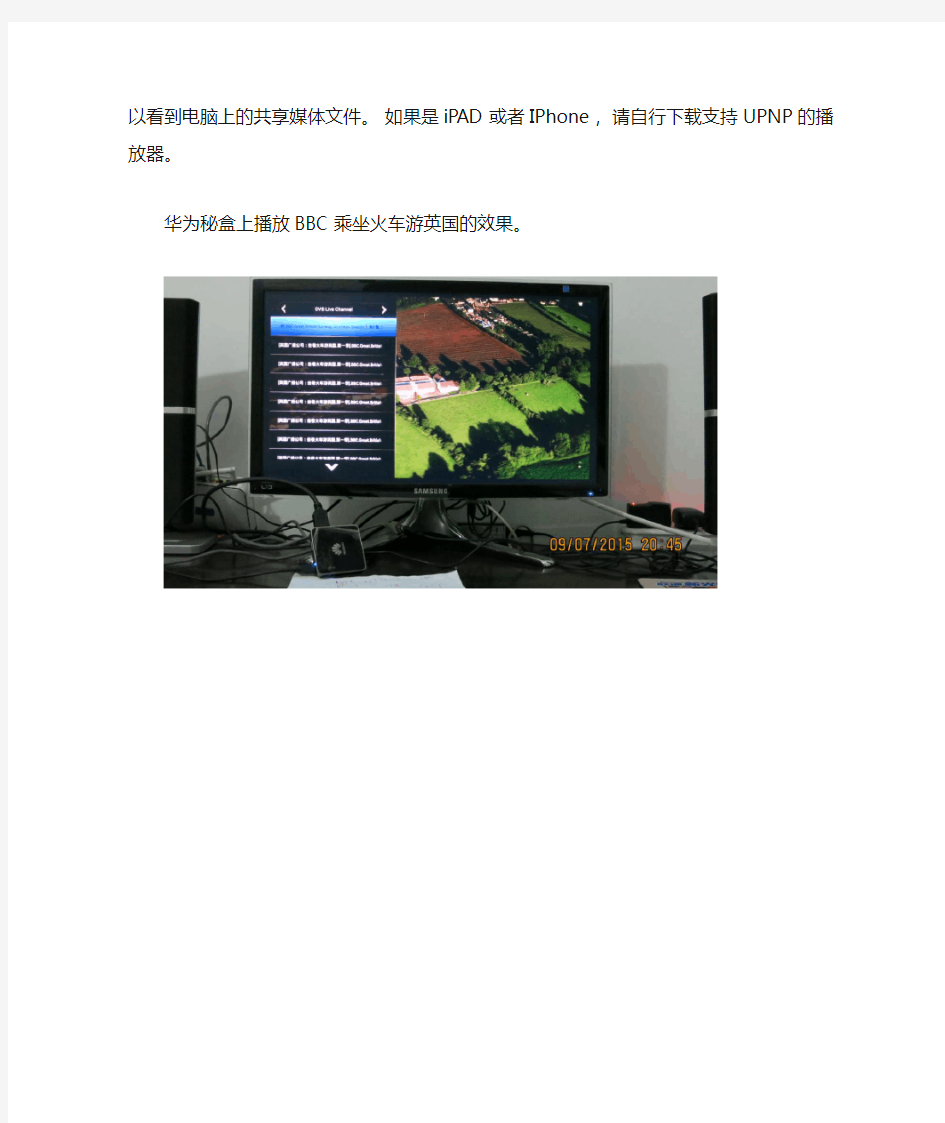
目前安卓盒子流行,网络视频以其内容新,快,多,而且大部分免费而获得了年轻人的青睐。由于服务商版权,网络带宽导致图像质量不高等原因,还是很多人下载高清电影到硬盘或者电脑。如何让安卓盒子播放这些下载下来的文件?目前大致有下面几种方法:1.移动硬盘或者U盘直接插到安卓盒子上。这是一种直接的方法,但是存在经常拔插的
缺点,而且现在的大容量移动硬盘在不同盒子上兼容性问题还是存在的,有的盒子无法读盘。
2.通过软件网络共享。有NFS,FTP等。这些都需要比较专门的软件知识,而且有的盒子
不支持。
3.UPNP的方式:通过软件,设置之后就可以在安卓盒子,其他电脑,手机,IPhone,
IPAD上观看。
下面我们就以一款名叫YouCanPlayer的软件,来设置和播放电脑上的媒体文件。该软件提供电脑上的播放器和UPNP共享功能,通过USB Dongle还可以看地面数字电视节目。
首先在QQ群227307440下载Player_all_v2.3.7z, 解压缩到本地目录。按照里面的使用说明文档安装FTDI驱动,然后解压缩YouCanPlayer.7z到硬盘,把YouCanPlayer.exe 在桌面建立快捷方式便于运行。运行YouCanPlayer.exe,在通用设置里面,添加需要共享的目录即可。
在安卓盒子,手机,平板上安装DroidUPnP_230-release_fta.apk,运行后就可以看到电脑上的共享媒体文件。如果是iPAD或者IPhone,请自行下载支持UPNP的播放器。
华为秘盒上播放BBC乘坐火车游英国的效果。
安卓手机文件夹解析
手机中那些英文文件夹名意思 dcim 文件下的文件名, dcim 是相机的文件夹。一般将相机里的内存卡或是手机内存卡连接到电脑上时显示的文件夹名称 .smpo 是快速浏览用的信息文件,不能删除,删除了的话看图的初始速度会减慢 .thumbnails 是存放缩率图的,及时手机相机曾删过在这里也能找到。 aired 是米田科技有限公司开发的全球首家“智慧广告”平台。airAD是一套完善的网络广告平台。它主要针对中国庞大的手机用户群体,通过平台将广告商,移动终端程序开发者以及众多的手机用户联系在一起,使得所有人都从广告中受益,可以删除如果你没刻意安装他们的软件的话 .android_secure 是软件的主程序安装在内存里。软件的一些附件是存放卡上的 这个里面主要存放的是常规下载的应用程序,可以看到都是以APK格式结尾的文件。在这个文件夹下的程序为系统默认的组件,自己安装的软件将不会出现在这里,而是\data\文件夹中。 \system\bin 这个目录下的文件都是系统的本地程序,从bin文件夹名称可以看出是binary二进制的程序,里面主要是Linux系统自带的组件(命令)
\system\etc 从文件夹名称来看保存的都是系统的配置文件,比如APN接入点设置等核心配置。. \system\fonts 字体文件夹,除了标准字体和粗体、斜体外可以看到文件体积最大的可能是中文字库,或一些unicode字库,从T-Mobile G1上可以清楚的看到显示简体中文正常,其中DroidSansFallback.ttf文件大小。\system\framework framework主要是一些核心的文件,从后缀名为jar可以看出是是系统平台框架。 \system\lib lib目录中存放的主要是系统底层库,一些so文件,如平台运行时库。 \system\media \system\media\audio 铃声音乐文件夹,除了常规的铃声外还有一些系统提示事件音。 \system\sounds 默认的音乐测试文件,仅有一个test.mid文件,用于播放测试的文件。 \system%usr 用户文件夹,包含共享、键盘布局、时间区域文件等。 \system\app
手机平板通过wifi直接访问共享电脑硬盘文件的方法课案
手机/平板通过wifi直接访问共享电脑硬盘文件的方法 如今一部高清电影动辄三四个G,大则十几个G,想在手机/平板上看高清,如果把电影文件拷贝到存储卡上,不仅耗费不少的拷贝时间,更占据了大量的存储空间,尤其对存储空间有限的用户来说,是件头疼的事情. 用手机/平板看高清视频的另一种方法,即:通过wifi与电脑连接后,直接读取电脑硬盘里的电影文件,非常方便,也无需视频转码.不仅节省了拷贝时间,也节约了大量的存储空间.特在此与大家分享: 1.原理: 让手机/平板通过wifi与电脑同处一个局域网中,并通过smb(samba)协议方式,让手机/平板的视频播放器访问电脑中共享的视频文件,从而播放电影. 2.前提:win7系统+无线网络+稍高性能的手机/平板 2.1电脑是win7系统 之所以电脑需要win7系统,是因为win7中自带了网络的smb协议,以及局域网中文件共享、媒体流共享的诸多功能,比xp强大很多,也方便很多。而xp系统,还需要自行安装smb协议和媒体流共享等设置。 2.2手机/平板wifi连接到与电脑相同的局域网中 (1)如果有无线路由器,则很方便,让手机/平板、电脑直接连上该无线路由即可 (2)如果没有无线路由,则要想办法让手机/平板通过wifi与电脑组成一个局域网。(台式机如果没有无线上网卡,则需要购置;笔记本一般自带无线上网卡,关于如何用无线上网卡组建一个局域网,请参考《开启win7笔记本电脑无线路由功能的小软件:共享有线本地连接/自建无线热点/组建无线局域网》 https://www.wendangku.net/doc/8b7954782.html,/dpool/blog/s/blog_6dde09540100zimt.html?vt=4)
安卓手机怎么连接win7电脑
安卓手机怎么连接win7电脑 1、以管理员身份运行命令提示符: “开始”---在搜索栏输入“cmd”----右键以“管理员身份运行” 2启用并设定虚拟WiFi网卡: 运行命令:netsh wlan set hostednetwork mode=allow ssid=wuminPC key=wuminWiFi (注意:上边命令"ssid"后红字为网络名称,自己随便命名,比如wuminPC可改为MyWiFi 等等,自己喜欢怎么命名都行 "Key"后边红字为密码,自己随便命名,比如wuminWiFi 可以改为12345678,总之自己命名就可以了,不一定非得这个网络名称,这个密码,密码8位以上最好) 此命令有三个参数,mode:是否启用虚拟WiFi网卡,改为disallow则为禁用。 ssid:无线网名称,最好用英文(以wuminPC为例),即要设定的wifi名称。 key:无线网密码,八个以上字符(以wuminWiFi为例),即你要设定的wifi密码。 以上三个参数可以单独使用,例如只使用mode=disallow可以直接禁用虚拟Wifi网卡。 相信以前用过DOS的人都知道怎么运行命令了,那就是输入按回车 netsh wlan set hostednetwork mode=allow ssid=wuminPC key=wuminWiFi 运行之后看到以下内容: 然后再打开“网络和共享中心”--“更改适配器设置”看看是不是多了一项,若果有多出的这一项“Microsoft Virtual WiFi Miniport Adapter”,那么说明你前边的设置是真确的。 开启成功,网络连接中会多出一个网卡为“Microsoft Virtual WiFi Miniport Adapter”的无线。为方便起见,将其重命名为虚拟WiFi。若没有,只需更新无线网卡驱动就OK了。 3、设置Internet连接共享: 在“网络连接”窗口中,右键单击已连接到Internet的网络连接,选择“属性”→“共享”,勾上“允许其他······连接(N)”并选择“虚拟WiFi”。 确定之后,提供共享的网卡图标旁会出现“共享的”字样,表示“宽带连接”已共享至“虚拟WiFi。 4、开启无线网络: 继续在命令提示符中运行:netsh wlan start hostednetwork 当然可以新建一个记事本文件复制:netsh wlan start hostednetwork 然后另存为:启动WIFI 热点.bat 下次开机的时候只需要以“管理员身份运行”就启动了。 至此,虚拟WiFi的红叉叉消失,WiFi基站已组建好,主机设置完毕。,iphone,touch,笔记本,带WiFi模块的手机等子机搜索到无线网络wuminPC,输入密码wuminWiFi,就能共享上网啦 网络名称和密码可以按照自己喜欢的写。 基本和网上传的差不多,括弧里的和第5条是我自己加的。 将win7电脑变身WiFi热点,让手机、笔记本共享上网
手机文件夹解释
.91Calendar:91黄历天气的缓存文件 .alirpt:缓存文件,开机自动生成,删不删除无所谓 .android_secure:官方app2sd的产物,删了之后装到sd卡中的软件无法使用.apprush:成语词典 .deviceidInfo:设备系统信息,不建议删除 .:奇虎应用商店缓存 .mreader:不明 .mymoney:随手记缓存文件夹 .QQ:QQ的缓存文件夹 .wochachaCache:我查查缓存文件夹 360:360的缓存文件夹,360本地备份的短信、联系人也在这里 360Download:不明 Albums:相册缩略图的缓存文件夹 Android:主程序不建议删除;里面是一些程序数据,如google map地图缓存Anyview:Anyview免费的阅读器 Autonavi:高德地图的缓存文件 autonavidata2c:高德导航地图文件 autonavidata50:高德导航地图文件, C:不明,直接删了 CarBox:感觉是车标品牌图片 Com:不明 :淘宝 Crashreport:崩溃报告把 Cut the Rope:割绳子游戏文件夹 Data:GalleryLock文件夹 DCIM:相机缓存文件夹 Download:下载文件夹,不建议删除,32M---可删内容 DX-Theme:点心桌面文件夹 Gameloft:手机游戏文件夹,内含极速狂飙:喷射游戏, :新华字典的数据文件夹 LeDong:乐动舞指的文件夹 :卡上丢失或出错的文件会跑这里,不建议删除,可删内容 Mapbar:图吧地图文件夹 Meishichina:美食中国的文件夹
免除数据线,分享下局域网内手机电脑通过无线互传文件的方法
免除数据线,分享下局域网内手机电脑通过无线互传文件的方法 最近,电脑前置usb接口坏掉,而我的机箱又是塞在桌子下面,使用后置usb每次都得大动干戈,非常麻烦,就想到此方法。 适用情况: 通常我们用手机连接电脑,无非是通过数据线(比较麻烦是有时需要安装驱动)、读卡器,但是遇到特殊情况,比如数据线、接口坏掉,或者不舍得对爱机拔拔插插的,就可用此法。 前提: 手机和电脑必须在同一个局域网。比如都用的同一个无线路由器,或者电脑的无线网卡具有分发wifi热点的功能(手机能连接到此热点)即可。 原理: 在手机上设置一个FTP服务器,即可在电脑端直接访问。 手机平台有多种具备这种功能的应用,我用的是安卓平台下的一个应用: SwiFTP,优点是非常小巧,70多k,设置操作方便简单。 下载地址:https://www.wendangku.net/doc/8b7954782.html,/files/SwiFTP_1.24.apk 【优点】 还有别的软件也可以实现这样的功能,比如电脑上豌豆荚、某卫士、某管家之类的,这些软件必须在电脑上和手机上同时安装他们的客户端才可以,如果平时不用这些卫士管家,岂不是还得为了这一个功能而不得不装它们? 同类的手机应用中,还有比如“虚拟数据线”,“文件大师”也可实现同类功能,但我用下来觉得还是SwiFTP 小巧好用 【图1】: 在手机上安装后,一下是它的界面。 Username:是用户名,Password:填写密码,这些在电脑上访问手机时,需要用到。 Port Number:是填写ftp使用的端口,默认就行,这个端口在访问时也需要用到。 Stay within folder : 这里是填写,在电脑上能访问手机上的什么文件夹,比如我这里主要是用来访问SD卡,就填写:/mnt/sdcard(注:这是我SD卡的真实路径,如果电脑访问时失败,请换为:/sdcard)Accept connections from wifi:这个是允许连接wifi,必须勾上 Accept connections from net proxy 这个是代理,不用勾 keep phone awake:这个必须勾,是让手机不会待机的意思,即屏幕常量,一旦待机,电脑访问时就会中断 设置完,点Save即可
安卓手机变成电脑摄像头--_droidcam使用教程
安卓手机变成电脑摄像头--droidcam使用教程 随着网络的普及,视频聊天很是必要 哪天临时需要视频,手头又没有准备摄像头,我们一般就只能放弃了 其实我们手头500W像素以上的手机比比皆是,难道手机摄像头就无其他用武之地了么? 有些朋友可能会通过手机QQ和对方视频,那效果,不敢恭维。为何不用我们的手机充当电脑摄像头呢? 下面介绍一下本人亲测成功的两款软件usbwencam和droidcam。两者均支持手机变成网络摄像头。前者比较卡(此贴忽略不谈),后者很流畅--推荐 下面简单讲讲droidcam的安装和操作(理论上安卓系统手机通用): 有三种连接方式数据线,蓝牙,wifi,上面的网站上有非常明确的连接步骤,我测试了wifi和数据线,效果都非常不错.蓝牙没有适配器,无法尝试 A. 1.先将USB连接 首先要懂得如何运行ADB,这边具体ADB的使用不想多说, 2.安装方法,电脑上需要安装ADB客户端.客户端在附件中,解压缩后,把adb客户端里面的文件放到系统盘的windows/system32文件夹里就可以了, 3.手机上要把USB调试模式打开. 如果手机提示没有ADB驱动,附件也有包含,可以选择安装。win7系统下电脑会自动搜
索adb的驱动。 4.然后电脑运行里输入命令adb forward tcp:4747tcp:4747,应该会出现一段提示,提示成功结束后, 5.打开droidcam手机客户端 6.打开电脑客户端(开始-所有程序-droidcam)
选adb连接,点连接,就ok了,现在测试下你的qq视频,视频设备选droidcam,就OK了
【IT专家】使用ES文件浏览器通过Android设备访问Win7电脑上的共享文件
本文由我司收集整编,推荐下载,如有疑问,请与我司联系使用ES 文件浏览器通过Android 设备访问Win7 电脑上的共享文件2013/03/20 0 闲话少叙。最近刚入手一台平板,台电P85HD 双核(K6N2),各种倒腾。很自然的,想到了通过平板访问电脑中的文件,这样就可以通过平板看电 影了。当然,其中一个前提是我的笔记本和平板都在同一个局域网内。 我将笔记本上有电影的文件夹设置了共享,然后在平板上安装了ES 文件浏览 器。进入ES 文件浏览器局域网共享界面。点击新建、扫描。然后点选标有自己笔 记本ip 的图标(可在笔记本命令行窗口输入ipconfig 查看笔记本的ip)。 按理说,到这一步之后,在弹出的窗口输入用户名和密码,应该就能成功访问 的。可我几番折腾,要么是“不存在SMB 服务器/文件”,要么是“用户密码不正 确”。几番折腾,着实头疼。今天终于搞定。下面是正确的设置。 对于要共享的文件夹,点击属性-》共享-》高级共享,勾选“共享此文件夹”,确 认返回;然后再转到安全-》编辑-》添加,输入Everyone,点击确定,然后设置Everyone 的权限(完全控制,或者读相关操作)。点击计算机-》工具-》文件夹选项-》查看,把第三项“使用简单文件共享(推荐)【或“使用共享向导(推荐)”】”前 面的勾去掉。进入控制面板-》网络和Internet-》网络和共享中心-》更改高级共享设置-》密码保护的共享中,勾选“关闭密码保护共享”。进入ES 文件浏览器局域网共享界面。点击新建、扫描。长安有自己笔记本ip 的图标。在弹出菜单中选择” 编辑服务器“,勾选”匿名“,点击确定。 完成以上设置之后,就可以通过在ES 中单击图标查看共享文件了。 我尝试了一下,以上步骤的前三项,只要有一项没有做到位,ES 浏览器就不能查看到笔记本的共享文件。 相关链接: zhidao.baidu/question/521614542.html zhidao.baidu/question/368433943.html 其他回答中billnds 的回答。 bbs.gfan/android-3118112-1-1.html?eihmydxbjcldxufb tips:感谢大家的阅读,本文由我司收集整编。仅供参阅!
如何在安卓手机上看电脑上的文件
如何在安卓手机上看电脑上的文件(比如电影、电视剧、歌曲等媒体文件) 小G设备的环境如下 电脑系统:WINDOWS 7 SP1 手机系统:ANDROID 2.3.3 方法1(使用ES文件浏览器+VPlayer播放器无线连接)首先,必须在WINDOWS系统上作如下设置: 1、点击【开始】菜单里面的【控制面板】 2、打开【控制面板】里面的【网络和共享中心】 3、点击左侧的【更改高级共享设置】 4、启用网络发现、启用文件和打印机共享、启用公用文件夹共享、关闭密码保护共享
这时,在电脑上的设置完毕 接下来在安卓手机上安装两款软件“ES文件浏览器”和“VPlayer播放器” 安装好之后打开“ES文件浏览器”,作如下设置: 1、点击如下图所示左上角的菜单标示
2、点击展开“网络”菜单,再点击“局域网”
提示:还可以通过向左滑动屏幕转向局域网的操作界面 3、点击下方的“扫描”,可以扫描出同一局域网内的所有计算机设备,但是扫描出来的每台计算机设备都是名称为“bogon”,需要点击打开才知道是不是自己要连接的电脑,确定好要访问的计算机设备,通过长按计算机设备图标进行重命名便可标识出目标计算机设备,如下图所示
除了扫描,还可以点击下方的“新建”建立与目标计算机设备一个新的连接,在“服务器”那输入目标计算机设备的IP地址,选择“匿名”便可成功连接,如下图所示:
备注: 无论是否自动分配IP地址,都可以点击【开始】菜单里面的【运行】,输入“cmd”,在打开的窗口输入“ipconfig /all”,查看本机的IP地址 小G在电脑上的“Guest”用户未启用的情况下成功连接上了电脑,如果计算机作了其他安全设置,连接的设置不同 4、如同平时访问网上邻居一样去寻找需要的资源,点击媒体文件,选择“VPlayer”播放,如下图所示:
免除数据线,分享下局域网内手机电脑通过无线互传文件的方法
免除数据线,分享下局域网手机电脑通过无线互传文件的方法 最近,电脑前置usb接口坏掉,而我的机箱又是塞在桌子下面,使用后置usb每次都得大动干戈,非常麻烦,就想到此方法。 适用情况: 通常我们用手机连接电脑,无非是通过数据线(比较麻烦是有时需要安装驱动)、读卡器,但是遇到特殊情况,比如数据线、接口坏掉,或者不舍得对爱机拔拔插插的,就可用此法。 前提: 手机和电脑必须在同一个局域网。比如都用的同一个无线路由器,或者电脑的无线网卡具有分发wifi热点的功能(手机能连接到此热点)即可。 原理: 在手机上设置一个FTP服务器,即可在电脑端直接访问。 手机平台有多种具备这种功能的应用,我用的是安卓平台下的一个应用: SwiFTP,优点是非常小巧,70多k,设置操作方便简单。 下载地址:swiftp.googlecode./files/SwiFTP_1.24.apk 【优点】 还有别的软件也可以实现这样的功能,比如电脑上豌豆荚、某卫士、某管家之类的,这些软件必须在电脑上和手机上同时安装他们的客户端才可以,如果平时不用这些卫士管家,岂不是还得为了这一个功能而不得不装它们? 同类的手机应用中,还有比如“虚拟数据线”,“文件大师”也可实现同类功能,但我用下来觉得还是SwiFTP 小巧好用 【图1】: 在手机上安装后,一下是它的界面。 Username:是用户名,Password:填写密码,这些在电脑上访问手机时,需要用到。 Port Number:是填写ftp使用的端口,默认就行,这个端口在访问时也需要用到。 Stay within folder : 这里是填写,在电脑上能访问手机上的什么文件夹,比如我这里主要是用来访问SD卡,就填写:/mnt/sdcard(注:这是我SD卡的真实路径,如果电脑访问时失败,请换为:/sdcard)Accept connections from wifi:这个是允许连接wifi,必须勾上 Accept connections from net proxy 这个是代理,不用勾 keep phone awake:这个必须勾,是让手机不会待机的意思,即屏幕常量,一旦待机,电脑访问时就会中断 设置完,点Save即可
手机常用垃圾文件的解释
手机用久了,内存卡里会出现一些我们不认识的垃圾文件,很多是删除程序之后的剩余文件。既占据空间,又影响速度。下面给大家分享一篇对安卓手机内存卡里的文件进行解析的帖子,让机油们知道哪些可以删掉: SD卡常见文件详解: 本帖隐藏的内容 1、.android_secure 是官方app2sd的产物,删了之后装到sd卡中的软件就无法使用了 2、.Bluetooth 顾名思义,用蓝牙之后就会有这个。 3、.mobo 顾名思义,Moboplayer的缓存文件。 4、.QQ 顾名思义,QQ的缓存文件。 5、.quickoffice 顾名思义,quickoffice的缓存文件。 6、.switchpro 顾名思义,switchprowidget(多键开关)的缓存文件。 7、.ucdlres 顾名思义,UC迅雷的缓存文件。 8、albumart 音乐专辑封面的缓存文件夹。 9、albums 相册缩略图的缓存文件夹。 10、Android 比较重要的文件夹,面是一些程序数据,比如google map的地图缓存。 11、backups 一些备份文件,比如联繫人导出到SD卡时会导入到此文件夹。 12、baidu 顾名思义,掌上百度、百度输入法之类程序的缓存文件夹。 13、bugtogo 系统出现问题的时候会形成一些报告文件,存放于此文件夹。" 14、cmp 个人初步判断是音乐的缓存文件夹。 15、data 同样是缓存数据的文件夹,与Android性质类似。 16、DCIM 相机的缓存文件夹,里面是你照的照片。 17、documents Documents To Go 的相关文件夹。 18、etouch 易行的缓存文件夹。 19、extracted androzip等解压缩软件默认的解压目录。 20、gameloft 顾名思义,gameloft游戏数据包存放的文件夹。 21、handcent 顾名思义handcent(超级短信)数据文件夹。* 22、handyCurrency 货币汇率相关的文件夹,装了handycalc(科学计算器)之后才会有。 23、ireader 顾名思义,ireader的缓存文件夹。 24、KingReader 顾名思义,开卷有益的缓存文件夹。 25、LazyList Applanet(黑市场)的缓存目录,也许和其他程序也有关,暂时不太清楚。 26、LOST.DIR 卡上丢失或出错的文件会跑这裡,此目录无用,删了会自动生成。 27、moji 顾名思义,墨迹天气的缓存目录。 28、MusicFolders poweramp产生的缓存文件夹。 29、openfeint 顾名思义,openfeint的缓存文件夹。 30、Picstore 图片浏览软件建立的一个目录。 31、Playlists 播放列表的缓存文件夹。 32、renren 顾名思义,人人网客户端的缓存文件夹。 33、screenshot 貌似是截屏图片保存的目录,
安卓手机USB数据线连接电脑宽带上网方法
安卓手机USB数据线连接电脑宽带上网方法 对于各位安卓手机的友友来说,如果身边没有免费的无线WIFI网络的话,是一件很痛苦的事情。而下面呢,绿色资源网小编将给大家分享一个利用手机USB数据线连接电脑的宽带上网的小技巧。让你在玩手机、上网冲浪的同时,还可以充电哦!推荐给没有无线网络的同学们吧。 方法如下: 一、准备工作 ①在电脑端安装好与你手机型号相匹配的驱动程序(这个一般买手机时都自带有,实在不会可以使用腾讯手机管家PC版自动获取); ②在手机端下载安装两个Android与电脑联网必须的软件:GScript和BusyBox GScript Lite(安卓shell脚本运行软件) 安卓刷机必备(BusyBox Pro) ③你的安卓手机必须具有root权限,没有root的手机是没有办法完成本教程的哟! 二、正式操作 1)将手机通过USB数据线连接至电脑,再依次打开手机的系统设置→无线和网络→绑定与便携式热点→启用“USB绑定”。完成后,正常情况下电脑的网络连接窗口(在桌面的网上邻居上右键属性打开)就会多出一个新的本地连接,为了教程方便这里给它重命名为USB连接。 2)然后在下方的宽带连接上右键选择属性→切换到高级选项卡→将连接共享的选项打上对勾设为“允许” →家庭网络连接选择为“USB连接” →最后确定即可。如图设置:
温馨提醒:如果你的电脑不是通过宽带拨号联网的话,那就需要在系统默认的本地连接上右键选择属性→高级→将“允许其他用户连接共享”打勾,最后记得确定! 3)接着来设置我们刚刚的“USB连接”,右键打开属性窗口,双击“internet协议”,将里面默认的ip地址(192.168.0.1)修改为192.168.42.1,下面的DNS建议设为114.114.114.114。其他的不用填。最后确定。如图所示:
安卓系统文件夹结构及其文件解析(详细)
安卓系统文件夹及其文件解析 打开Android文件管理器,会发现里面数十个英文名称命名的文件夹罗列其中,很多功能我们可以从其名字上略有所知,内部大批量的文件却让我们有些一头雾水。这些文件是什么?有什么用?我们能不能删?这些都是我们脑中充满疑问的。现在将将Android手机内部文件夹的架构和各文件的功能描述介绍给大家,让大家自己手机的内部资源有个比较透彻的理解,同时也避免了用户误删造成的数据丢失和系统崩溃。 【文件夹功能简介】 \system\app 这个里面主要存放的是常规下载的应用程序,可以看到都是以APK格式结尾的文件。在这个文件夹下的程序为系统默认的组件,自己安装的软件将不会出现在这里,而是\data\文件夹中。 \system\bin 这个目录下的文件都是系统的本地程序,从bin文件夹名称可以看出是binary二进制的程序,里面主要是Linux 系统自带的组件(命令) \system\etc 从文件夹名称来看保存的都是系统的配置文件,比如APN接入点设置等核心配置。 \system\fonts 字体文件夹,除了标准字体和粗体、斜体外可以看到文件体积最大的可能是中文字库,或一些unicode字库,从T-Mobile G1上可以清楚的看到显示简体中文正常,其中DroidSansFallback.ttf文件大小。 \system\framework framework主要是一些核心的文件,从后缀名为jar可以看出是是系统平台框架。 \system\lib lib目录中存放的主要是系统底层库,一些so文件,如平台运行时库。 \system\media \system\media\audio 铃声音乐文件夹,除了常规的铃声外还有一些系统提示事件音。 \system\sounds 默认的音乐测试文件,仅有一个test.mid文件,用于播放测试的文件。 \system\usr 用户文件夹,包含共享、键盘布局、时间区域文件等。 \system\app 这个里面主要存放的是常规下载的应用程序,可以看到都是以APK格式结尾的文件。在这个文件夹下的程序为系统默认的组件,自己安装的软件将不会出现在这里,而是\data\文件夹中。 \system\app\AlarmClock.apk 闹钟
教你用局域网共享文件管理软件来管理服务器共享文件访问
教你用局域网共享文件管理软件来管理服务器共享文件访问 作者:大势至日期:2013.12.13 说到共享文件审计这一功能近几年用的越来越多,也是由于网络共享越来越广泛,从普通用户层面上来看现在各大运营商的”带宽“越来越”宽“,以至于不忍浪费这么好的资源,曾几何时我个人也想过将自己多年来收藏的资源拿来共享一下,做一个简单的服务器放在互联网中共享,但又害怕不安全; 从企业用户层面上来讲文件服务器的安全性也越来越重要,常常在服务器上共享一些重要的文件供局域网用户使用,极大地方便了企业内部资源、信息、文件的交换和使用。但是,由于缺乏对局域网用户访问共享文件的管理和控制,使得员工访问共享文件的各种操作行为,如读取、修改、删除、剪切和重命名等无法有效管理和记录,从而一旦员工私自拷贝和窃取公司的商业机密也无法进行有效的查证和防范,同时如果员工不小心或有意删除共享文件的行为也无法进行有效的预防和保护,从而容易给企业带来巨大风险和重大损失。而如果通过服务器配置不同用户,设定不同权限来限制员工访问共享文件的方式,由于操作极为复杂,在企业员工数量较多的情况下,工作量也极大,从而不利于有效管理共享文件、监控共享文件的使用,也无法有效保护单位的商业机密和信息安全。因此,企事业单位迫切需要一套专门的共享文件监控软件、局域网共享软件来记录局域网用户对共享文件的各种操作,同时有效防止员工有意或不小心删除共享文件而给企业带来的重大损失。 因此今天分享一款文件审计系统——大势至共享文件审计系统(百度搜索“大势至共享文件审计系统”下载吧),可能普通用户拿来做日常简单的安全防护来用、更多的是推荐给大中型企事业单位来用。 软件名称:大势至共享文件审计系统V3.1 软件语言:简体中文
安卓手机USB连接电脑上网教程
[教程] 安卓手机USB连接电脑上网教程(使用电脑的网络、usb绑定的使用) 三星i5800, 工具箱, 手机, 电脑, 软件 安卓手机USB连接电脑上网(使用电脑的网络) 以下以三星i5800为例 需要安装的软件,并且我试验成功可用的。这一部分一些教程里没有详细解释,只是在过程里提到了,在这里强调一下: (1)超级终端工具,输入命令用的,Terminal Emulator For Android3.28 汉化版 (2)BusyBox:Linux工具箱 3.2.4 (这个装上就行了,装好之后有个Install步骤要完成,出现“Done! XXX XXXX。。。”这样的提 示就完成了。 (3)z4root一键安全root之类的获得root权限的工具,这个估计大家都已经装好了。 步骤: 1. 装好上述软件,把Busybox打开和可以先取得root权限,关掉APN,这样后面就不用操心了。用传输线连电脑,设置“设定--无线和 网络--绑定”(Settings---Wireless and network---Tethering) ,“USB绑定”打勾,这时候要注意一下电脑上的“网络连接”,里面应该多出一个连接,而且是“已连接上”状态,鼠标在上面悬停可 以看到SAMSUNG Android USB Remote NDIS Network Device这个设 备类型名称,可以给这个连接改个名字,为了指称方便,我把这个连接改成“SAMSUNGAndroid”。(没有驱动的可以论坛搜索下载) 2. 具体步骤,我做一些注解,放在方括号里: 把usb线拔掉,关掉apn,再插上USB线。【这几个字说的就是上面第1步】 这样一般手机的usb网卡获得的ip 是 192.168.42.161【不同手机型号手机不同地址,这是i5800地址】 下面打开超级终端,输入su ,变身超级用户。【打开终端时看到的提示符是$,输入su回车就行了,这个时候因为获得了root权限可能 会看到某种提示。命令运行成功的结果是提示符变成#】 输入# busybox ifconfig 【在提示符后面输入busybox ifconfig,这是查一下ip】 大家会看到其中一句:【返回好几段文字,找到开头是usb0的那一部分,注意我们自己的机器上出现的几个inet addr、Bcast、Mask 地址,尤其是inet addr,记住它。要在这个地址基础上设定网关。 】 usb0 link encap: Ethernet HWadder mac 地址(每个人不一样) inet addr:192.168.42.129 Bcast:192.168.42.255 Mask:255.255.255.0 3.下一个步骤:现在在电脑端对两个连接进行修改,即“本地连接”和“SAMSUNGAndroid”:本地连接:“设置---高级”,选项卡里找 到“允许其他网络用户。。。。。”两个选项,打勾,注意第一 个选项下面可能有选框也可能没有,如果除了“本地连接”之外有多个没有停用的连接,那么就有个选框让选择本地连接和哪个连接绑 定共享,如果有选框,注意选择“SAMSUNGAndroid"。。。“本地连 接”设置就这么多。 4.设置SAMSUNGAndroid。“设置---常规”,找到“Internet协议(TCP/IP)”,设置地址。因为刚刚设置了共享,所以SAMSUNGAndroid 的IP地址被设置成了192.168.0.1(大家的PC上好像都是这个情况) ,这个要改,注意刚才我们在超级终端里用busybox ifconfig 查看到的那个inet addr地址,比如说是“192.168.42.129”(三星i5800, 不知道大家设备上是不是都是这个),前3部分都一样,最后一
开通局域网共享(访问本机无需验证即可进入)
Windows Registry Editor Version 5.00 [HKEY_LOCAL_MACHINE\SYSTEM\ControlSet001\Control\Lsa] "restrictanonymous"=dword:00000000 [HKEY_LOCAL_MACHINE\SYSTEM\CurrentControlSet\Control\Lsa] "restrictanonymous"=dword:00000000 ; 以上两行在系统中的位置是:本地安全策略-安全选项-网络访问:不允许SAM帐户和共享 ; 的匿名枚举。系统默认值是:已停用。 ; 解说:操作系统默认:利用ipc$通道可以建立空连接,匿名枚举出该机有多少帐户。显然 ; 有一定的安全隐患。本系统已设为不允许空连接了。以此提高单机拨号上网的安全性。; 负面影响是局域网不能互访了。要更改一下才可以解决。 [HKEY_LOCAL_MACHINE\SYSTEM\CurrentControlSet\Control\Lsa] "limitblankpassworduse"=dword:00000000 [HKEY_LOCAL_MACHINE\SYSTEM\ControlSet001\Control\Lsa] "limitblankpassworduse"=dword:00000000 ; 以上两行在系统中的位置是:本地安全策略--安全选项--帐户:使用空白密码的本地帐户; 只允许进行控制台登录。系统默认值是:已启用。 ; 解说:很多人的帐户是不加密码的。这样,当局域网中别的电脑访问本机时,会弹出错误提示: ; 登录失败:用户帐户限制………。这是XP系统的一条安全策略造成的,防止别人趁你空密码时 ; 进入你的电脑。如果你觉得无所谓,不必做这些限制,那就把它设为:已停用。 [HKEY_CURRENT_USER\Software\Microsoft\Windows\CurrentVersion\Explorer\UserAssist\{7 5048700-EF1F-11D0-9888-006097DEACF9}\Count] "HRZR_EHAPCY"=hex:0C,00,00,00,26,00,00,00,F0,FB,E5,52,64,95,C6,01 "HRZR_EHAPCY:"P:\JV AQBJF\flfgrz32\sverjnyy.pcy",Jvaqbjf 防火墙"=hex:0C,00,00,00,08,00,00,00,F0,FB,E5,52,64,95,C6,01 [HKEY_LOCAL_MACHINE\SYSTEM\CurrentControlSet\Services\SharedAccess\Parameters\Fi rewallPolicy\StandardProfile\GloballyOpenPorts\List] "445:TCP"="445:TCP:LocalSubNet:Enabled:@xpsp2res.dll,-22005" "137:UDP"="137:UDP:LocalSubNet:Enabled:@xpsp2res.dll,-22001" "138:UDP"="138:UDP:LocalSubNet:Enabled:@xpsp2res.dll,-22002" "139:TCP"="139:TCP:LocalSubNet:Enabled:@xpsp2res.dll,-22004"
安卓手机文件夹名称大全
For personal use only in study and research; not for commercial use For personal use only in study and research; not for commercial use 手机文件夹名称大全 1、.android_secure 是官方app2sd的产物,删了之后装到sd卡中的软件就无法使用了。 2、.Bluetooth 顾名思义,用蓝牙之后就会有这个。 3、.mobo 顾名思义,Moboplayer的缓存文件。 4、.QQ 顾名思义,QQ的缓存文件。 5、.quickoffice 顾名思义,quickoffice的缓存文件。 6、.switchpro 顾名思义,switchprowidget(多键开关)的缓存文件。 7、.ucdlres 顾名思义,UC迅雷的缓存文件。 8、albumart 音乐专辑封面的缓存文件夹。 9、albums 相册缩略图的缓存文件夹。 10、Android 比较重要的文件夹,里面是一些程序数据,比如google map的地图缓存。 11、backups 一些备份文件,比如联系人导出到SD卡时会导入到此文件夹。 12、baidu 顾名思义,掌上百度、百度输入法之类程序的缓存文件夹。
13、bugtogo 系统出现问题的时候会形成一些报告文件,存放于此文件夹。 14、cmp 个人初步判断是音乐的缓存文件夹。 15、data 同样是缓存数据的文件夹,与Android性质类似。 16、DCIM 相机的缓存文件夹。 17、documents Documents To Go 的相关文件夹。 18、etouch 易行的缓存文件夹。 19、extracted androzip等解压缩软件默认的解压目录。 20、gameloft 顾名思义,gameloft游戏数据包存放的文件夹。 21、handcent 顾名思义handcent(超级短信)数据文件夹。 22、handyCurrency 货币汇率相关的文件夹,装了handycalc(科学计算器)之后才会有。 23、ireader 顾名思义,ireader的缓存文件夹。 24、KingReader 顾名思义,开卷有益的缓存文件夹。 25、LazyList Applanet(黑市场)的缓存目录,也许和其他程序也有关,暂时不太清楚。 26、LOST.DIR 卡上丢失或出错的文件会跑这里,此目录无用,删了会自动生成。 27、moji 顾名思义,墨迹天气的缓存目录。 28、MusicFolders poweramp产生的缓存文件夹。 29、openfeint 顾名思义,openfeint的缓存文件夹。 30、Picstore 图片浏览软件建立的一个目录。
Android系统文件夹目录结构详解
Android系统文件夹目录结构详解 内容手机核心提示:本文介绍的是Android手机系统的文件夹结构,帮助大家更直观地了解系统,作为查询工具加入收藏夹还是很不错的哦*^_^*\\system\\app这个里面主要存放的是常规下载的应用程序,可以看到都是以APK格式结尾的文件。在这个文件夹下的程序为系统默认的组件,自己安装的软件将不会出现在这里,而是\\data\\文件夹中。 下面是详细的介绍: \\system\\app\\AlarmClock.apk闹钟 \\system\\app\\AlarmClock.odex\\system\\app\\Browser.apk浏览器 \\system\\app\\Browser.odex\\system\\app\\Bugreport.apk Bug报告 \\system\\app\\Bugreport.odex\\system\\app\\Calculator.apk计算器 \\system\\app\\Calculator.odex\\system\\app\\Calendar.apk日历 \\system\\app\\Calendar.odex\\system\\app\\CalendarProvider.apk日历提供 \\system\\app\\CalendarProvider.odex\\system\\app\\Camera.apk照相机 \\system\\app\\Camera.odex\\system\\app\\com.amazon.mp3.apk亚马逊音乐 \\system\\app\\Contacts.apk联系人 \\system\\app\\Contacts.odex\\system\\app\\DownloadProvider.apk下载提供 \\system\\app\\DownloadProvider.odex\\system\\app\\DrmProvider.apk DRM数字版权提供 \\system\\app\\DrmProvider.odex\\system\\app\\Email.apk电子邮件客户端 \\system\\app\\Email.odex\\system\\app\\FieldTest.apk测试程序 \\system\\app\\FieldTest.odex\\system\\app\\GDataFeedsProvider.apk GoogleData提供 \\system\\app\\GDataFeedsProvider.odex\\system\\app\\Gmail.apk Gmail电子邮件 \\system\\app\\Gmail.odex\\system\\app\\GmailProvider.apk Gmail提供 \\system\\app\\GmailProvider.odex\\system\\app\\GoogleApps.apk谷歌程序包 \\system\\app\\GoogleApps.odex\\system\\app\\GoogleSearch.apk搜索工具 \\system\\app\\GoogleSearch.odex\\system\\app\\gtalkservice.apk GTalk服务 \\system\\app\\gtalkservice.odex\\system\\app\\HTMLViewer.apk HTML查看器 \\system\\app\\HTMLViewer.odex\\system\\app\\IM.apk即时通讯组件包含MSN、yahoo通 \\system\\app\\ImCredentialProvider.apk\\system\\app\\ImProvider.apk\\system\\app\\ImProvider. odex\\system\\app\\Launcher.apk启动加载器 \\system\\app\\Launcher.odex\\system\\app\\Maps.apk电子地图 \\system\\app\\Maps.odex\\system\\app\\MediaProvider.apk多媒体播放提供 \\system\\app\\MediaProvider.odex\\system\\app\\Mms.apk短信、彩信 \\system\\app\\Mms.odex\\system\\app\\Music.apk音乐播放器 \\system\\app\\Music.odex\\system\\app\\MyFaves.apk T-Mobile MyFaves程序 \\system\\app\\MyFaves.odex\\system\\app\\PackageInstaller.apk apk安装程序 \\system\\app\\PackageInstaller.odex\\system\\app\\Phone.apk电话拨号器 \\system\\app\\Phone.odex\\system\\app\\Settings.apk系统设置 \\system\\app\\Settings.odex\\system\\app\\SettingsProvider.apk设置提供 \\system\\app\\SettingsProvider.odex\\system\\app\\SetupWizard.apk设置向导 \\system\\app\\SetupWizard.odex\\system\\app\\SoundRecorder.apk录音工具
- 局域网共享文件夹不能访问的解决
- 最新整理安卓手机如何访问电脑局域网共享的文件
- 手机通过蓝牙共享PC宽带网络
- 手机平板通过wifi直接访问共享电脑硬盘文件的方法课案
- 在家访问单位共享文件
- 两台电脑通过路由器共享文件
- 如何在安卓手机上看电脑上的文件(比如电影、电视剧、歌曲等媒体文件)
- 怎么共享文件
- Connectify_2.1实用教程(把win7变成无线路由器的方法)和PC与手机共享互传文件
- 免除数据线,分享下局域网内手机电脑通过无线互传文件的方法
- 手机平板通过wifi直接访问共享电脑硬盘文件的方法
- 轻松实现手机、电脑数据同步集锦
- WIN7手机与电脑共享网络操作
- 在家访问单位共享文件
- 手机访问电脑共享文件夹
- 关于android手机的文件共享
- 开通局域网共享(访问本机无需验证即可进入)
- 组建蓝牙局域网连接 Internet 及共享PC文件
- 手机通过电脑共享WIFI上网(Win7版)
- 文件共享传输的5种方法
